摘要:Excel可以說是MS Office系列中最神奇也最重要的軟體。別再傻傻地用滑鼠點來點去啦,用這10個基本技巧來提高工作效率,讓你做Excel事半功倍。
1、用“Ctrl PgDn / PgUp ”轉換工作表

2、用 “Ctrl 方向符”快速轉換單元格

當然,你也可以只按方向鍵,然後一格一格地移。但如果你想快速轉換單元格,在按方向鍵之前長按“Ctrl”,瞬間能達到“鍵步如飛”的效果。
3、巧用“Shift”鍵選擇資料
用“Ctrl Shift 方向鍵”能夠縱橫跨選單元格,從而選中你想要的區域。
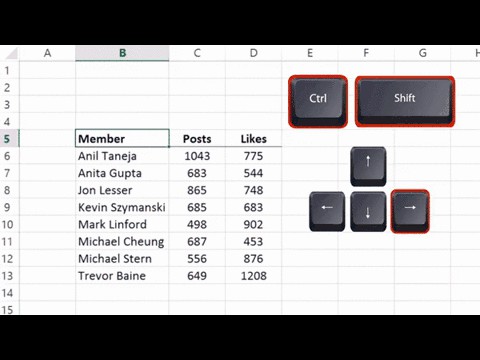
4、雙擊自動填充資料
要用函式自動填充同列資料,不要去長按滑鼠然後拼命往下拉到最後一欄——如果你的表格有幾百行呢?雙擊算好單元格的右下小十字,輕鬆填完整列資料。

5、讓這3個快捷鍵迅速統一資料格式
要讓資料呈現兩位小數?用Ctrl Shift !。
單位要美元?用 Ctrl Shift $。
要百分比?用 Ctrl Shift %。
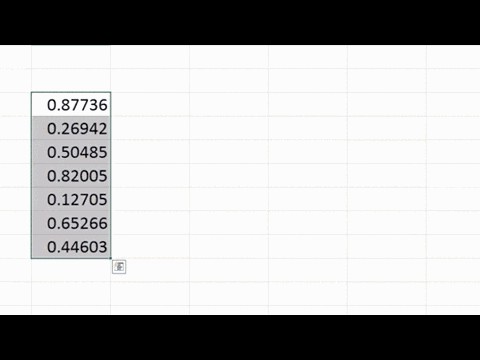
滑鼠點那麼多次不累嘛?用這三個快捷鍵光速實現格式統一,而且後面兩個應該特別好記。
6、用F4鎖定單元格

在Excel里根據函式填充資料的時候,有時候你希望你取用的單元格下拉時隨之變化,也有時候你並不這麼想。當你要“絕對取用”——也就是鎖定單元格的時候,你必須在行列前加$符號。想手動去打這些美元符號?簡直是瘋了…這要浪費多少時間你知道嗎?其實有一個簡單的技巧,就是在你選定單元格之後,按F4鍵輸入美元符號並鎖定;如果你繼續按F4,則會向後挨個迴圈:鎖定單元格、鎖定數字、鎖定大寫字母、解除鎖定。
7、用CountIF 和 SumIF 概括統計資料
Countif 是一個函式演演算法,統計在特定範圍內,滿足既定條件的單元格的個數。其中的第一個引數,是你想統計的範圍;而第二個引數則是你的條件。比方說:=countif(A1:A10,1) 即在A1:A10的範圍內,單元格內容是1個數。
COUNTIF(range,criteria)

Sumif函式的用法是根據指定條件對若干單元格、區域或取用求和。下麵是我們在計算每一個作者的總體瀏覽數。範圍上來說,作者名字的範圍格式前後並不一致,但總數相同。B列對應相應作者的名字,E列則對應每個作者作品的瀏覽數。
SUMIF(range,criteria,sum range)
8、用VLOOKUP找出你想要的資料
VLOOKUP是按列查詢函式,最終傳回該列所需查詢列序所對應的值。此處我們可以看到一個資料表,第一列是法學院排名。我們可以用VLOOKUP來建立一個排名前五的學校的查詢。
VLOOKUP(lookup value,data range,column number,type)
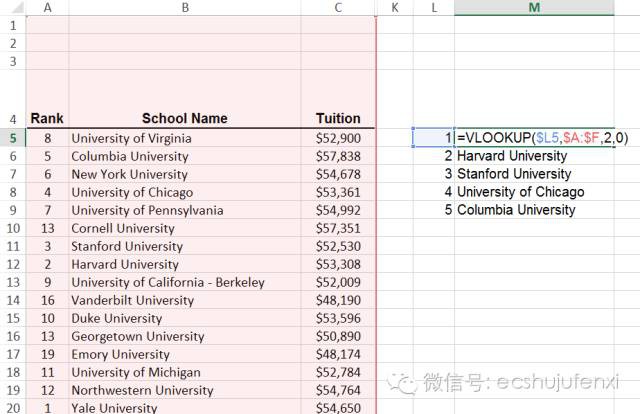
第一個引數得輸入要查詢的值,此處我們使用了我們需要的排名數。第二個引數這裡,輸入我們要查詢的區域(絕對取用)。第三個引數,需要輸入傳回資料在查詢區域的第幾列數。第四個引數,因為我們要精確查詢,所以輸入“FALSE”或者“0”。
9、用“&”合併單元格
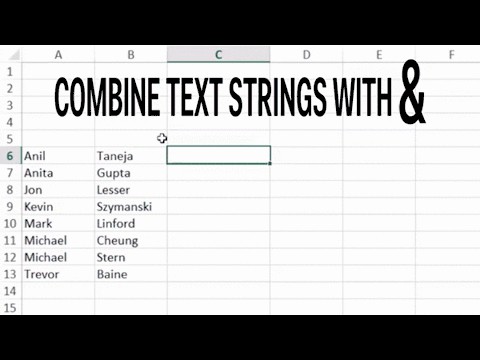
我們現在擁有一列姓和一列名,我們可以使用“&”符號來建立一列合併姓和名的資料。在Excel中,“&”指將兩個或兩個以上的文字合併。別忘了在姓和名中間鍵入一個空格。你的函式應該看上去是這個格式的 =[First Name]&” “&[Last Name]。
10、用RAND函式生成隨機數
你可以使用RAND()函式來生成一個single型的隨機數,小於1但大於等於0 。括號內空著就成,無需鍵入任何引數。新的隨機數會隨著工作簿的更新而重新生成。你也可以按F9鍵來讓工作表重新計算一遍從而更新隨機數,不過操作的時候記得當心點。
RAND()

轉自:資料分析網 ;原文連結:http://www.afenxi.com/post/4817;
版權宣告:本號內容部分來自網際網路,轉載請註明原文連結和作者,如有侵權或出處有誤請和我們聯絡。
商務合作|約稿 請加qq:365242293 。
更多相關知識請回覆:“ 月光寶盒 ”;
資料分析(ID : ecshujufenxi )網際網路科技與資料圈自己的微信,也是WeMedia自媒體聯盟成員之一,WeMedia聯盟改寫5000萬人群。
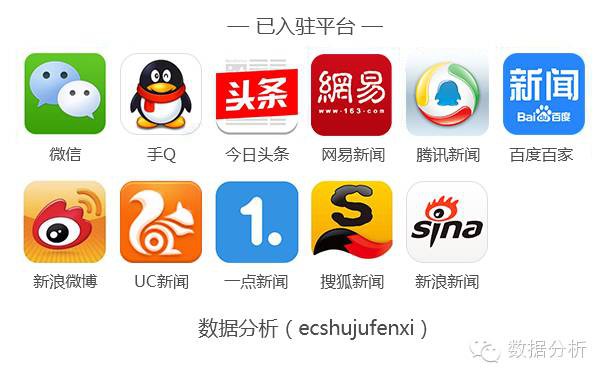
 知識星球
知識星球